Şimdiye kadar en yararlı şeylerden biri bir dosya.yöneticisi, dosyaları harici dosya sunucularına veya yerel LAN'daki dosyalara aktarmaktır. En iyi ağ protokolü desteği söz konusu olduğunda, her Linux dosya yöneticisi karşılaştırılabilir özelliklere sahiptir, ancak bazıları diğerlerinden daha gelişmiş.
Bu kılavuzda, nasıl bağlanılacağı hakkında konuşacağız.KDE Plasma 5 dosya yöneticisi (aka Dolphin) aracılığıyla farklı ağ sunucuları. Ek olarak, dosyaları uzak bir konumdan (FTP, Samba, NFS vb.) KDE çalıştıran Linux PC'nize aktarmak için nasıl kullanılacağını tam olarak göstereceğiz.
Not: KDE'deki Dolphin dosya yöneticisinin her sürümü ağ bağlantılarını destekler. Bununla birlikte, sisteminizin güncel kalmasını ve Dolphin’in en son sürümünü çalıştırmasını sağlamak iyi bir fikirdir.
FTP / SFTP'ye bağlan
Dolphin dosya yöneticisindeki FTP ve SFTP sunucularına bağlanmak, aşağıdakilerden yararlanarak çalışır. ftp: // Dosya yöneticisi konum kutusunda protokol.
Bağlantı başlatmak için KDE Plazma masaüstündeki Dolphin dosya yöneticisini başlatın. Buradan, pencerenin üstündeki konum çubuğuna tıklayın.
Şu anda oradaki kutudaki metni silmek için geri tuşu klavyede Ardından, her şey silindikten sonra, adresi FTP veya SFTP sunucusuna yazın. Örneğin:
ftp://192.168.1.1
FTP sunucusunun metin kutusundaki adres bilgilerini doldurduktan sonra, Giriş sunucuyla bağlantı göndermek için klavyede tuşuna basın.
Bastığınız gibi Giriş klavyede tuşuna basın ve Dolphin ile giden bağlantıyı gönderin, ekranda bir giriş menüsü belirecektir.

Bu menüde FTP’ye girmeniz gerekir.kullanıcı adı ve şifre. Giriş bilgilerini doldurun. Ardından, FTP bilgilerinizin bağlantıya erişmeyi bir daha seçtiğinizde kalmasını sağlamak için “Şifreyi hatırla” yazan kutuyu işaretleyin.
SMB'ye bağlan (Samba)
Dolphin dosya yöneticisi Samba için oldukça iyi bir desteğe sahip. Bunun nedeni Samba'nın Linux, Mac ve Windows'ta en çok kullanılan dosya paylaşım protokollerinden biri olmasıdır.
Dolphin ile Linux'taki bir Samba paylaşımına bağlanmak için, dosya yöneticisini açarak başlayın. Ardından, fare ile konum çubuğuna tıklayın ve kutudaki metni silmek için geri tuşu tuşuna basın.
Bir önceki konum adresi silindiğinde, smb: // protokolde, sunucunun ana bilgisayar adını veya IP adresini yazın. Örneğin:
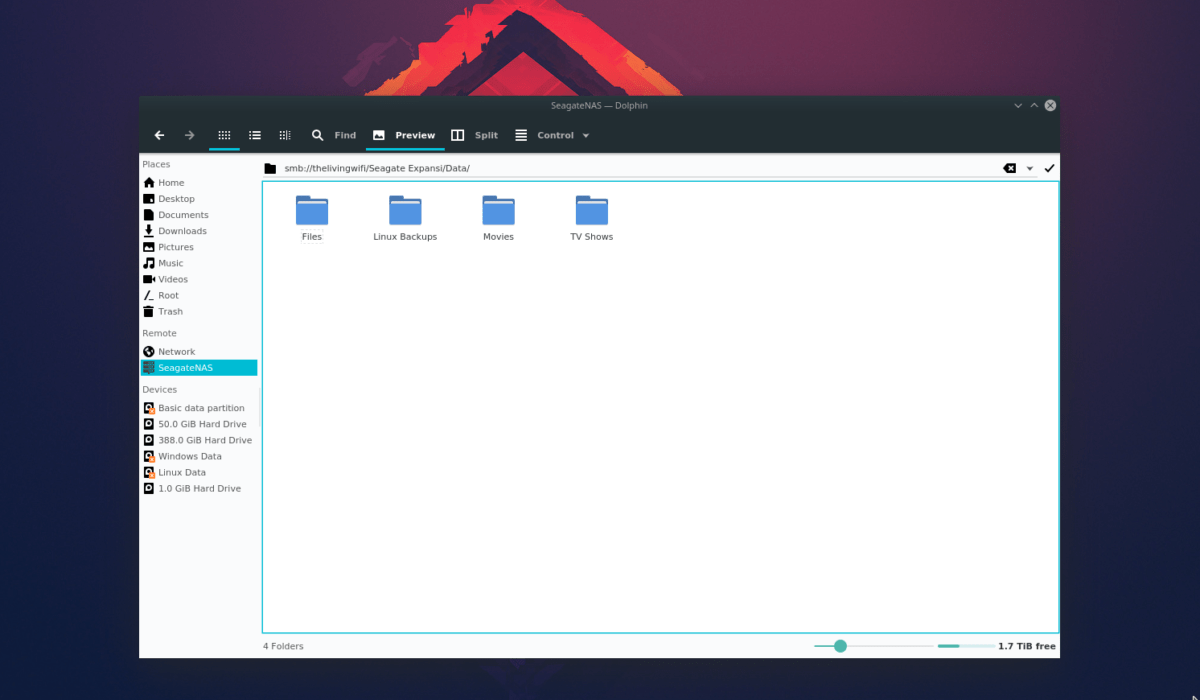
smb://ubuntu-file-server
Veya
smb://192.168.1.1
Samba dosya sunucusunun şifre olduğunu varsayarakkorumalı olarak, görünen giriş kutusuna kullanıcı adı ve şifre ayrıntılarını girmeniz gerekir. SMB sunucunuzun bir kullanıcı adı yoksa, otomatik olarak dosya paylaşımına erişim sağlar.
NFS'ye Bağlan (Ağ Dosya Sistemi)
NFS ağ protokolü ile oldukça popülerLinux kullanıcıları, üstün hızları ve büyük miktardaki verileri hızlı bir şekilde taşımaları nedeniyle. Bu nedenle, tüm modern Linux dosya yöneticileri Ağ Dosya Sistemini desteklemektedir.
Dolphin dosya yöneticisi ile bir NFS sunucusuyla bağlantı başlatmak için uygulamayı başlatın. Buradan, fare ile konum çubuğuna tıklayın ve mevcut konum bilgisini çubuktan silin.
Konum verileri silindiğinde, NFS paylaşımının IP adresini kullanarak nfs: // protokol. Örneğin:
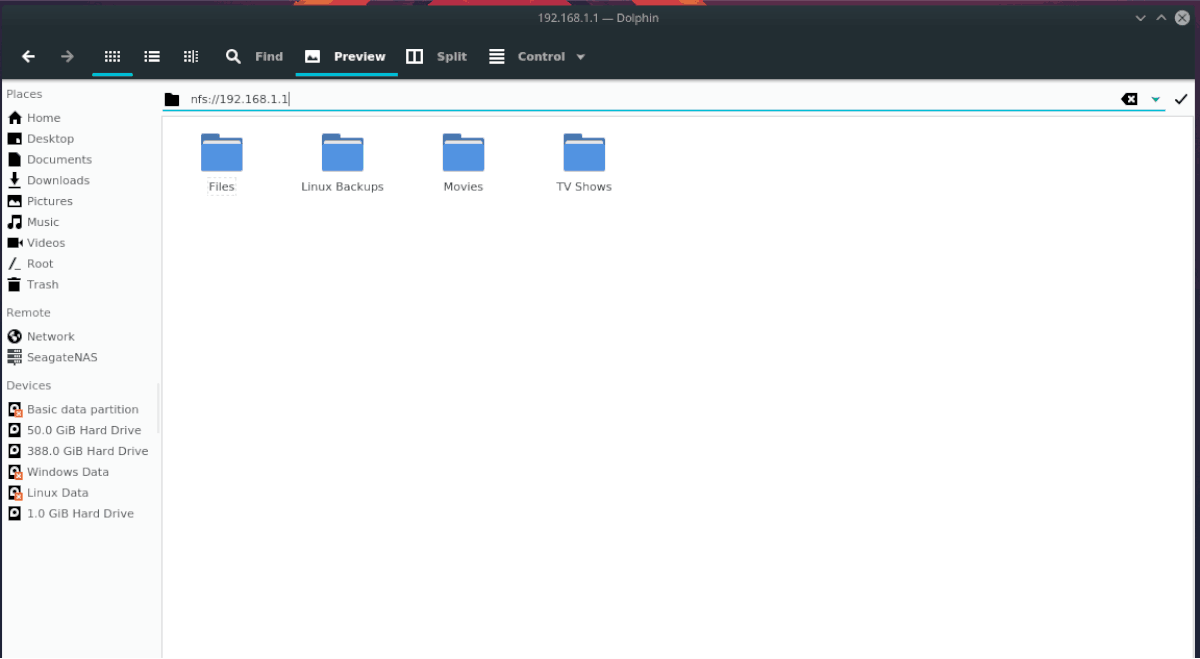
nfs://192.168.1.1
Dolphin location kutusuna NFS adresini girdikten sonra, Giriş bir ağ bağlantısı göndermek için
Ağ bağlantısı başarılı olursa, NFS sunucunuza erişebileceksiniz.
Gezinme yoluyla diğer protokollere bağlanın
Dolphin dosya yöneticisi çok çeşitlifarklı ağ protokolleri. Bu listede, kullanıcıların bağlantı kurmaya çalıştığı bazı ana protokollerden bahsettik. Ancak, kullanabileceğiniz yalnızca onlar değil.
Dolphin’deki diğer sunucu türleriyle bağlantı kurmak için Uzaktan: / özellik. Dolphin'deki uyumlu ağ sunucuları için sunucu bağlantılarını (LAN üzerinde) tarayan temiz bir özelliktir.
Dolphin'deki “ağ” özelliğine erişmek, çeşitli ağ sunucularına bağlanmak için iki yolla yapılabilir.
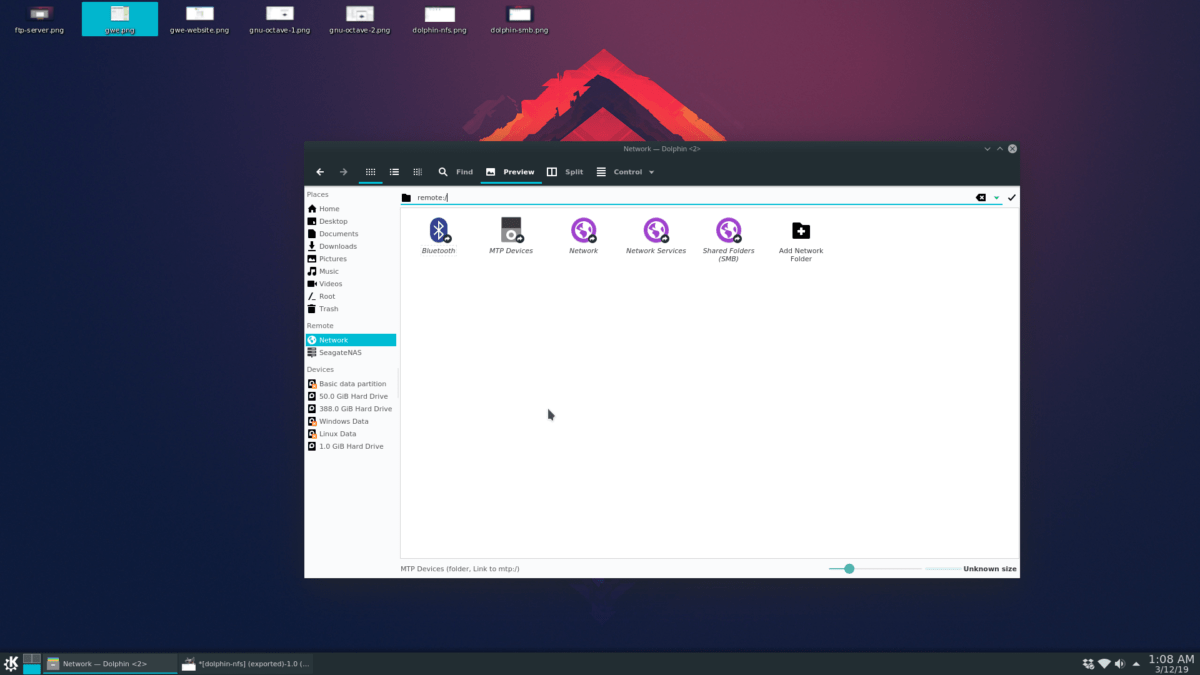
Yöntem 1: Konum çubuğu
Dolphin içindeki konum çubuğuna fare ile tıklayın. Kutudaki metni silin. Ardından, şunu girin:
remote:/
Kutuya “ağ” yazdıktan sonra, giriş Dolphin’in ağ alanına erişmek için Oradan, size fareyle erişebileceğiniz sunucu bağlantılarını gösterecektir.
Yöntem 2: Ağ kısayolu
Erişmek için alternatif bir yol Uzaktan: / Dolphin'deki özellik dosya yöneticisindeki “Ağ” düğmesine tıklamaktır.
“Ağ” düğmesine erişmek için Dolphin'i başlatın. Ardından, sağdaki kenar çubuğuna bakın ve küre simgesine tıklayın. Bu simgeyi seçmek sizi anında farklı sunuculara erişmek için fareyi kullanabileceğiniz sunucu bağlantı penceresine götürecektir.













Yorumlar